نحوه Restore کردن Backup ها در Veritas Backup Exec
در مقاله قبلی ما از ماشین های مجازی توسط نرم افزار Veritas Backup Exec بکاپ گرفتیم و مشخص کردیم طی چه روزهایی از ماشین مجازی Backup گرفته شود.
حالا فرض کنید ما به این Backup احتیاج داریم و باید آن را Restore کنیم در این مقاله به آموزش Restore کردن Backup هایی که از قبل گرفته شده است میپردازیم.
وارد نرم افزار Backup Exec شوید، در سربرگ Backup and Restore سرور که می خواهید عملیات Restore را در آن انجام دهید را انتخاب و سپس بر روی گزینه Server کلیک کنید و یا می توانید دوبار کلیک کنید بر روی همان سرور.
حالا وارد قسمت Backup Sets شوید، در این قسمت تمامی Backup هایی که از ماشین مجازی گرفته شده است موجود میباشد.
برای Restore کردن بر روی Backup که مد نظر دارید Restore شود کلیک راست و گزینه Restore را انتخاب کنید.
در پنجره باز شده تیک Backup را که می خواهید Restore شود را انتخاب کنید، و بر روی Next کلیک کنید.
در مرحله بعدی می توانید مشخص کنید که در کجا Restore شود.
به طور مثال شما اگر بخواهید این Backup را در یک سرور دیگر Restore کنید باید گزینه دوم یعنی To a different vCenter or ESXI را انتخاب کنید.
اگر هم بخواهید در یک مسیر خاص Restore کنید باید گزینه سوم یعنی To a different path را انتخاب کنید.
اما در این سناریو ما میخواهیم Backup را در همان مکان اصلی Restore کنیم، پس گزینه اول یعنی To the original location را انتخاب می کنیم.
در مرحله بعدی گزینه های اضافی تری در اختیارتان قرار میدهد.
به طور مثال رمزگذاری اطلاعات دیسک در هنگام انتقال فایل های Backup و …
اگر هم بخواهید بعد از restore ماشین مجازی روشن شود تیک گزینه آخر یعنی Power on virtual machine را انتخاب کنید.
در مرحله بعدی می توانید مشخص کنید که بعد یا قبل Restore دستور خاصی اجرا شود.
و یا در قسمت Notification می توانید مشخص کنید بعد از اتمام کار یک پیغام خاصی را ارسال کند.
در مرحله بعدی می توانید زمانی را مشخص کنید که این Backup ریستور شود، اما اگر بخواهیم همین حالا Backup را بازگرداند همان گزینه اول Run now را انتخاب کنید.
در مرحله آخر خلاصه پیکربندی مراحل قبل را نمایش می دهد.
بر روی Finish کلیک کنید.
سپس عملیات Restore شدن Backup آغاز می شود.
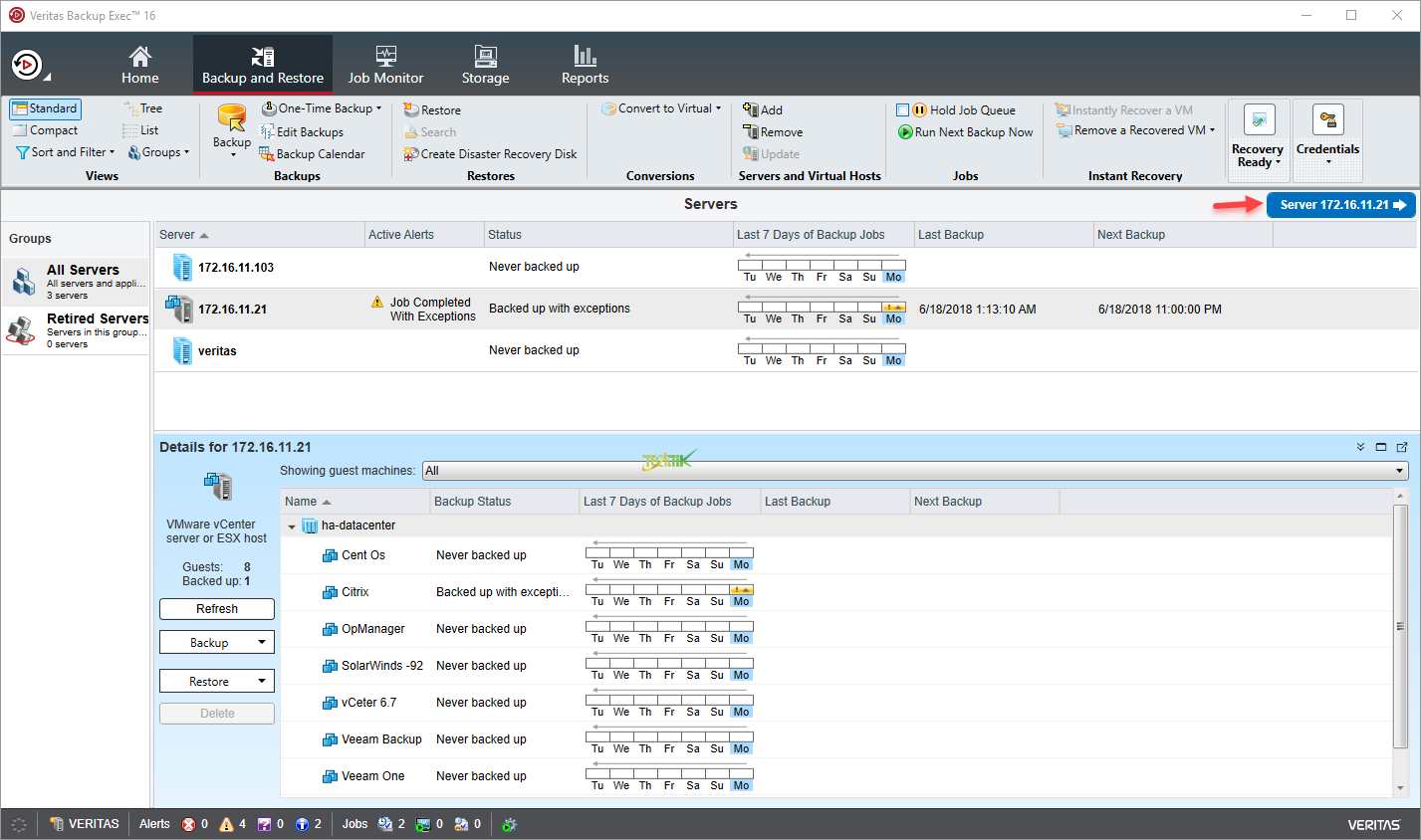
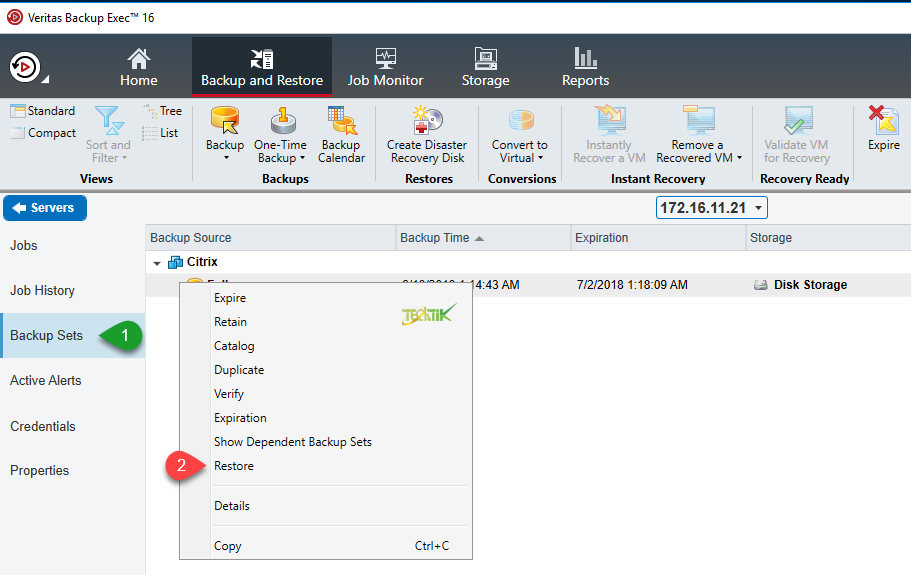
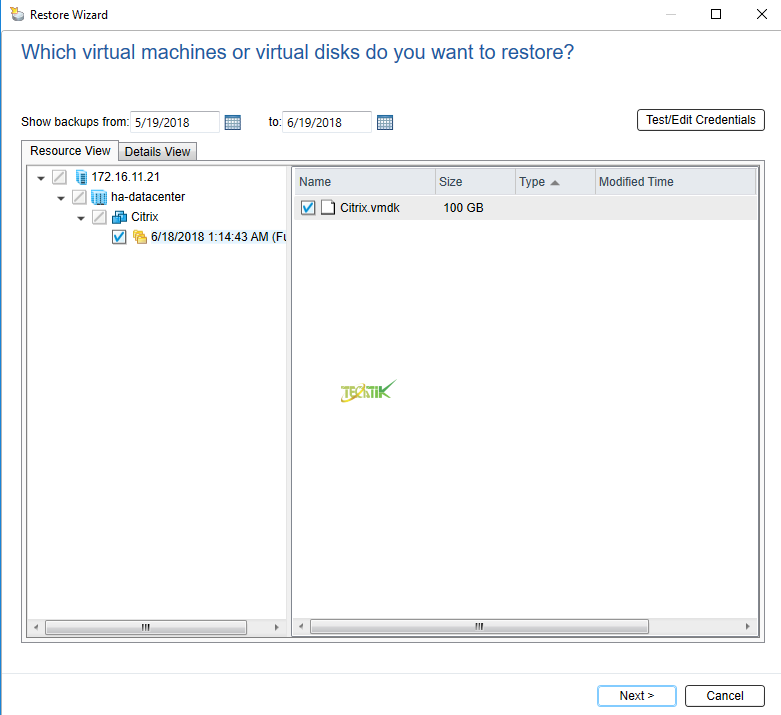
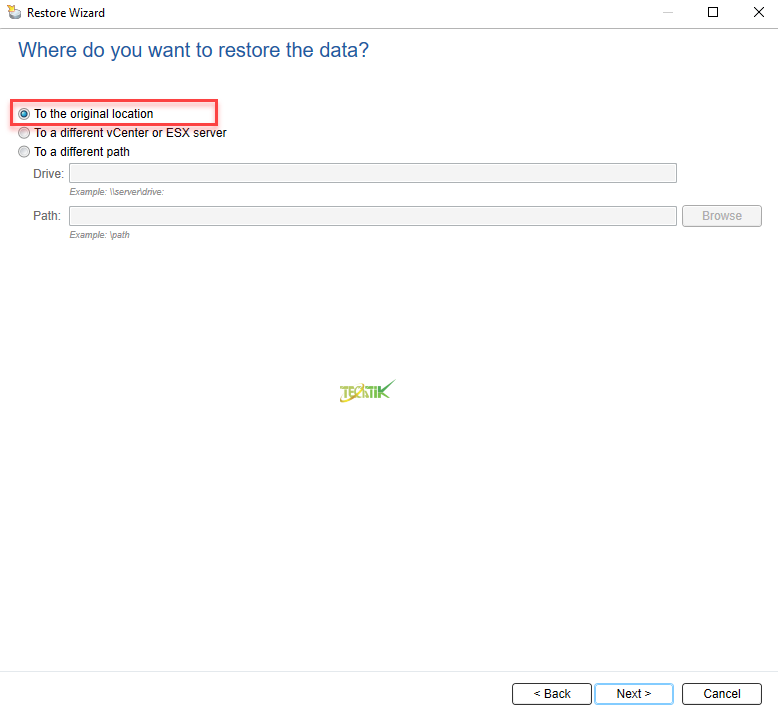
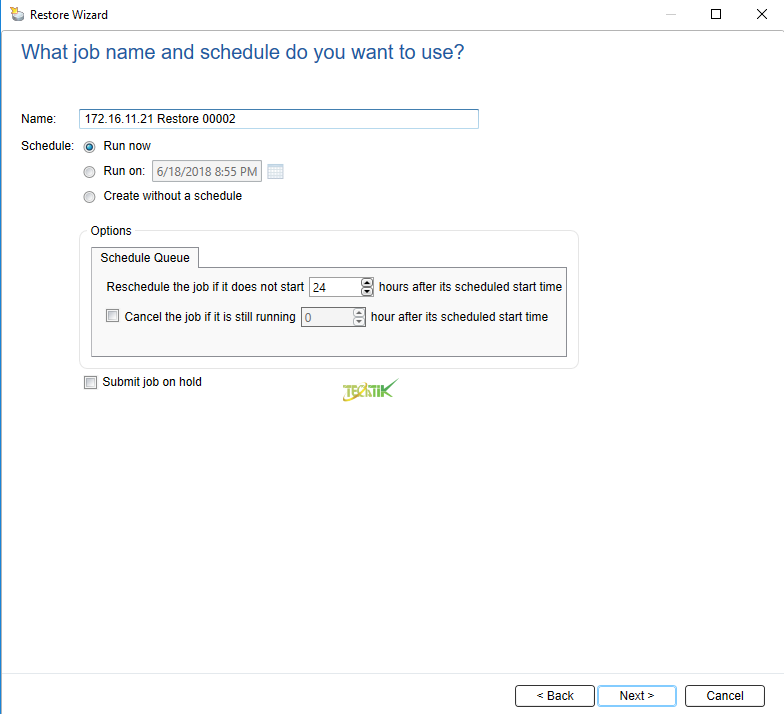
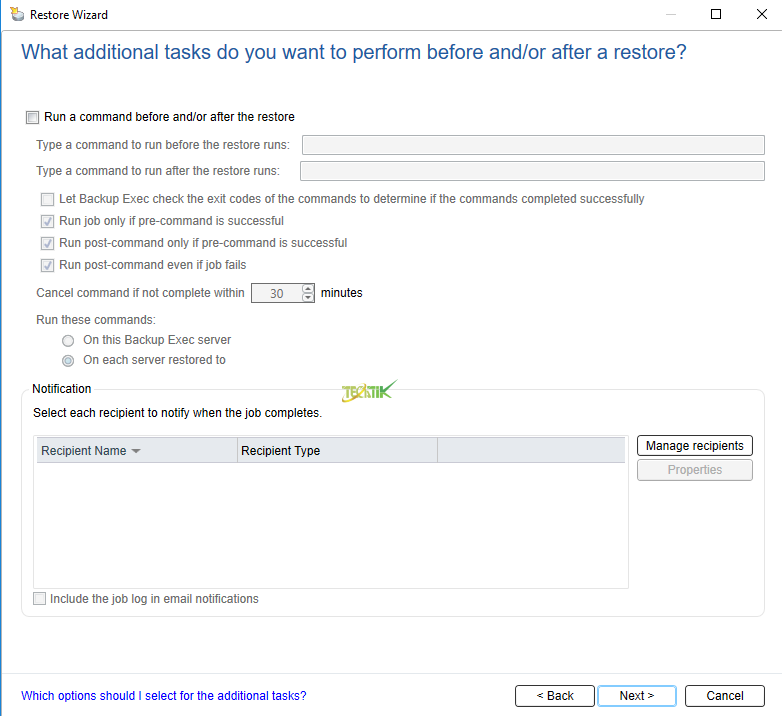
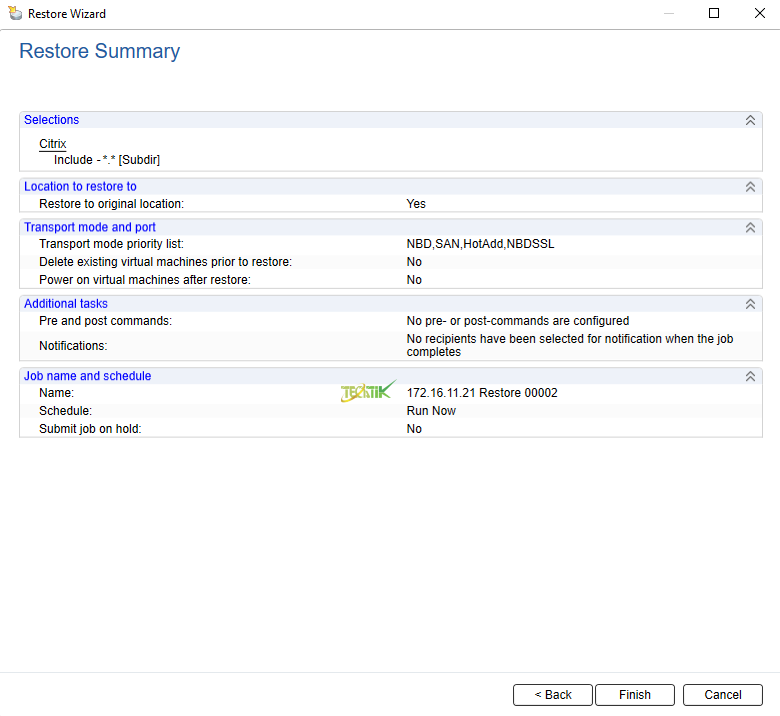
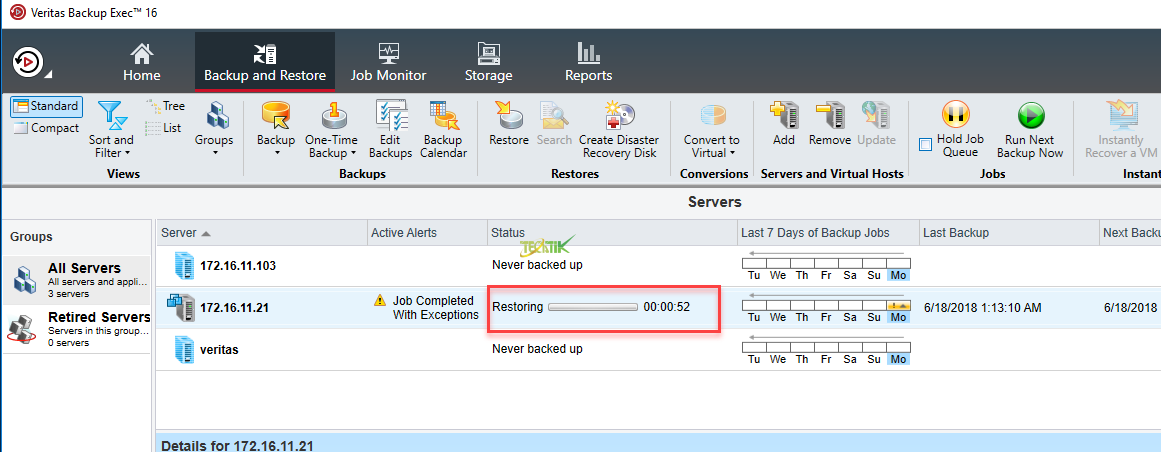
با سلام
خسته نباشید
اگر از ماشین مجازی بک آپ نگرفته باشیم مثلا از یک ویندوز که ب صورت جدا روی سیستم نصب شده بک آپ گرفتیم موقع ریکاوری بالا نمیاد اصلا چجوری اینجور بک آپ ها از ویندور که همش فایل هست را روی سیستم دیگه بالا بیاریم